Microsoft, 14 Ağustos 2018’de İşletim Sistemi Derlemesi 17134.228 ile Windows 10 Sürüm 1803 için Toplu Güncelleştirme (KB4343909) yayınladı. Güncelleme çoğu sistemde sorunsuz yüklenir, ancak güncellemeyi Windows 10 makinenize indiriyor / yüklüyorsanız. Aşağıda paylaşılan ipuçlarını deneyin:
Windows 10 Güncelleme Önbelleğini Temizle
- Komut İstemi’ni yönetici olarak çalıştırın:
- Başlat’a tıklayın .
- Cmd yazın, arama sonucundaki Komut İstemi’ne sağ tıklayın ve Aministrator Olarak Çalıştır’ı seçin.
- Komut istemi penceresine aşağıdaki komutu yazın ve enter tuşuna basın:
net stop wuauserv
- “Gizli dosyaları göster” seçeneğinin kapalı olduğundan emin olun:
- Başlat’a tıklayın buton.
- Dosya gezgini seçeneklerini yazın ve arama sonuçlarından seçin.
- Görünüm sekmesine tıklayın.
- Gizli dosyalar ve klasörler ayarının olarak ayarlandığından emin olun.
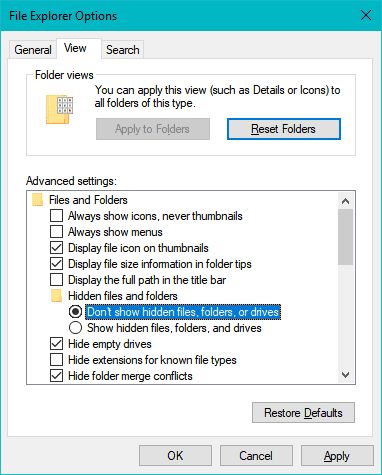
- Dosya Gezgini’ni açın ve aşağıdaki dizine gidin:
C: Windows Yazılım Dağıtımı İndirme
- Yukarıda belirtilen İndirme dizininin tüm içeriğini silin.
- Komut İstemi’ni Yönetici olarak tekrar çalıştırın (yukarıdaki 1. Adımda gösterildiği gibi).
- Komut istemi penceresinde aşağıdaki komutu verin ve enter tuşuna basın:
net başlangıç wuauser
- Bilgisayarı yeniden başlatın.
Şimdi bilgisayarınızı tekrar güncellemeyi deneyin. Mevcut en son KB4343909 güncellemesini yüklemelidir. Değilse, güncellemeyi manuel olarak yükleyin.
KB4343909 güncellemesini manuel olarak indirin / yükleyin
Windows 10 güncelleme önbelleğini temizlemek işe yaramadıysa KB4343909 güncellemesini PC’nize manuel olarak indirip yükleyebilirsiniz. Aşağıda x64, x86 ve ARM64 donanım türleri için güncelleme için indirme bağlantıları bulunmaktadır.
Windows 10 Sürüm 1803 için Toplu Güncelleştirmeyi İndirin (KB4343909):
Güncellemeyi manuel olarak yüklemek için, yukarıdaki indirme bağlantılarından PC’nizin donanımına uygun KB4343909 toplu güncelleme dosyasını indirin.
.Msu güncelleme dosyasını çift tıklayın / çalıştırın . Windows Update Tek Başına Yükleyiciden bir komut istemi alacaksınız, güncellemeyi yüklemek için Evet düğmesine tıklayın.
Yükleme tamamlandığında, güncellemenin etkili olması için bilgisayarınızı yeniden başlatın.
Bilgisayarı yeniden başlattıktan sonra, güncellemenin bilgisayarınıza yüklendiğini doğrulamak için Windows 10 sürümünüzü kontrol edin.
İpucu: Bağımsız yükleyici de güncellemeyi yükleyemezse, tüm sürücülerinizde kontrol diskini çalıştırın ve bulduğu herhangi bir hatayı düzeltin. Sürücü hatalarını düzelttikten sonra güncellemeyi bağımsız yükleyici aracılığıyla yeniden yüklemeyi deneyin.
 Arıza giderme ve nasıl yapılır bilgi sitesi
Arıza giderme ve nasıl yapılır bilgi sitesi

